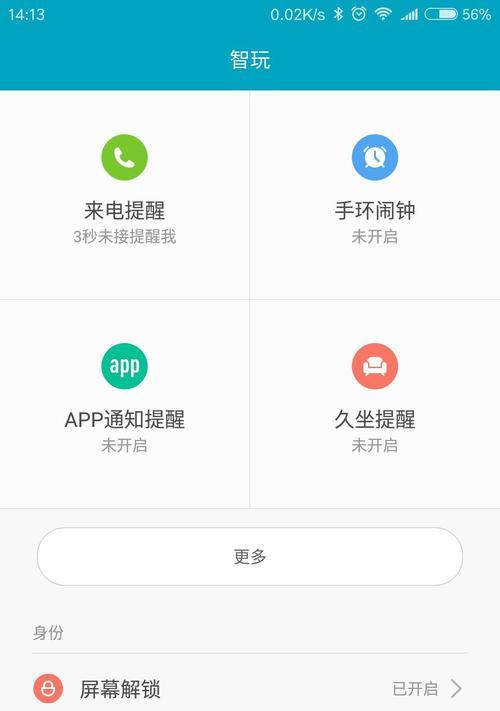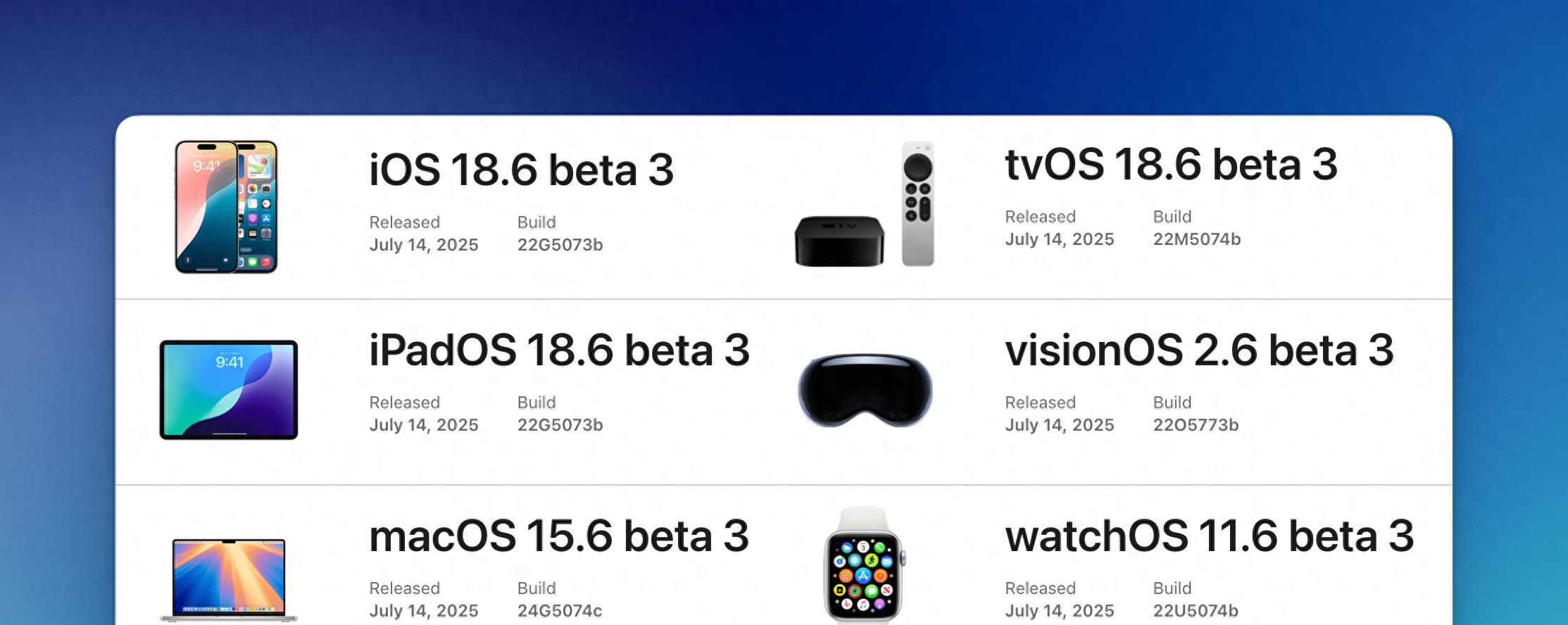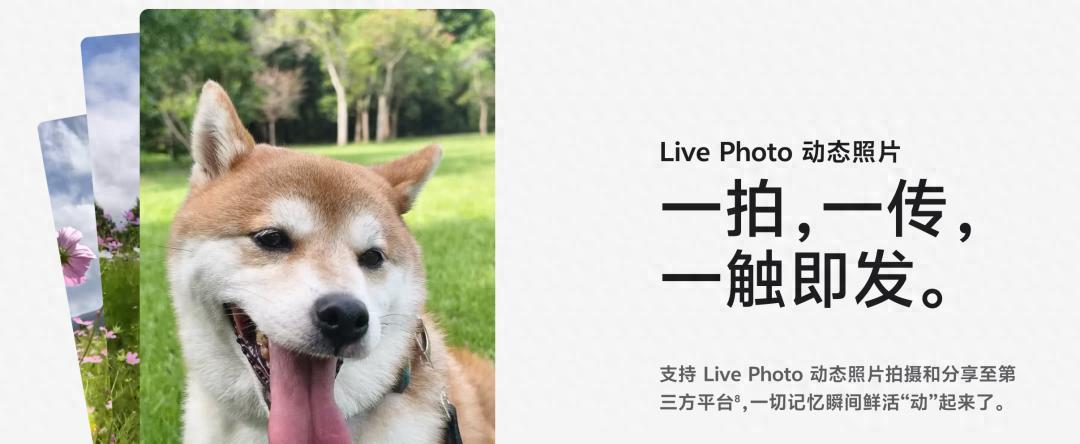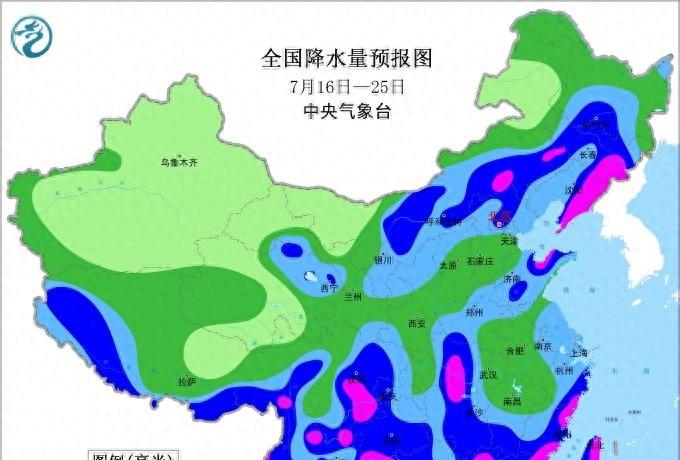华为双路由器使用方法是什么?
随着家庭网络覆盖需求的增长,华为推出的双路由器解决方案为用户提供了更广泛的无线覆盖和更稳定的连接体验。本文将详细介绍华为双路由器的使用方法,以帮助用户最大化利用设备功能,打造快速、稳定的网络环境。
一、华为双路由器概述
华为双路由器通常指的是两个无线路由器组成一个网络,以提供更广泛的无线信号覆盖。一个作为主路由器,另一个作为副路由器。副路由器通过有线或无线的方式与主路由器连接,从而扩展网络的覆盖范围。

二、准备工作
在开始配置双路由器之前,您需要准备以下物品:
华为双路由器(包括主路由器和副路由器)
网络连接线(如果需要有线连接副路由器)
访问互联网的设备(如笔记本电脑、智能手机等)
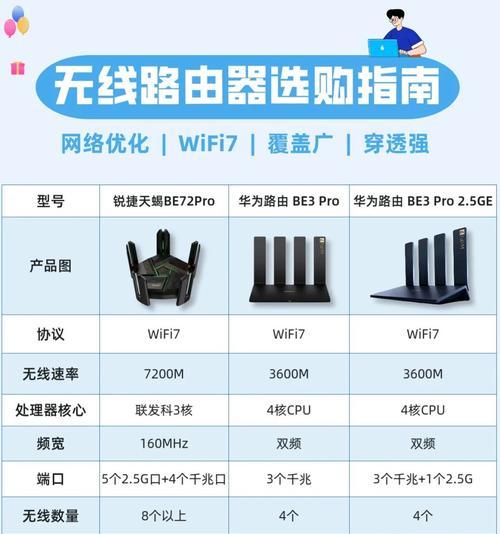
三、主路由器的设置
3.1连接主路由器
将主路由器通过电源线连接至电源插座。
使用网线将主路由器的WAN口连接至光纤猫或光猫的LAN口。
3.2配置主路由器
在电脑上打开浏览器,输入主路由器的IP地址(通常在路由器底部标签上可以找到)。
登录路由器管理界面,一般初始登录名和密码均为“admin”。
根据向导设置上网方式,通常有PPPoE拨号、动态IP和静态IP等选择。

四、副路由器的设置
4.1连接副路由器
将副路由器也连接至电源,并使用网线将其LAN口与主路由器的一个LAN口连接。
4.2配置副路由器
在电脑上输入副路由器的IP地址,登录管理界面。
首先更改副路由器的管理IP地址,避免与主路由器冲突。
在网络设置中选择“无线中继”或“AP模式”(根据型号不同,名称可能有差异)。
在设置界面中搜索并连接至主路由器的无线网络。
输入主路由器的密码,并保存配置。
五、注意事项与故障排除
5.1注意事项
确保主副路由器的固件版本是最新,以避免兼容性问题。
在设置过程中,应确保两个路由器的无线信号不互相干扰,可以手动更改信道。
5.2故障排除
如果网络连接不成功,请检查网线连接是否正确,以及主副路由器的无线信号是否成功配对。
如果网络速度慢,可以尝试关闭副路由器的DHCP服务,让主路由器统一管理IP分配。
如遇到无法解决的问题,建议咨询华为官方客服或访问华为社区寻求帮助。
六、提升使用体验的技巧
使用华为智能家居App对路由器进行远程管理。
根据需要调整无线信号的频段和功率,优化信号覆盖。
开启家长控制功能,管理家庭成员的上网时间和内容。
华为双路由器的使用方法涵盖了从基础配置到网络优化的各个方面。通过上述步骤,用户可以轻松实现家中无线网络的无缝覆盖。如您在使用过程中遇到任何问题,可以按照本文中的指导进行排查和解决,确保您的网络环境稳定高效。希望本文能帮助您充分利用华为双路由器,享受高品质的上网体验。
版权声明:本文内容由互联网用户自发贡献,该文观点仅代表作者本人。本站仅提供信息存储空间服务,不拥有所有权,不承担相关法律责任。如发现本站有涉嫌抄袭侵权/违法违规的内容, 请发送邮件至 3561739510@qq.com 举报,一经查实,本站将立刻删除。
- 上一篇: 华为手机图标空缺自动补齐方法是什么?
- 下一篇: 寻线仪使用9v电池的原因是什么?更换电池的正确步骤?
- 站长推荐
-
-

小米手机智能充电保护,让电池更持久(教你如何开启小米手机的智能充电保护功能)
-

手机移动数据网速慢的解决方法(如何提升手机移动数据网速)
-

如何解除苹果手机的运营商锁(简单教你解锁苹果手机)
-

电视信号源消失了,怎么办(应对电视信号源失联的常见问题和解决方法)
-

解决飞利浦咖啡机的常见故障(咖啡机故障排除指南)
-

四芯网线水晶头接法详解(四芯网线水晶头接法步骤图解与注意事项)
-

解决电脑打印机加了墨水后无法正常工作的问题(墨水添加后打印机故障的排除方法)
-

欧派壁挂炉常见故障及解决方法(为您解决欧派壁挂炉故障问题)
-

解决打印机用户干预问题的有效方法(提高打印机效率)
-

冰箱门不吸的原因及检修方法(探索冰箱门密封问题)
-
- 热门tag
- 标签列表
- 友情链接